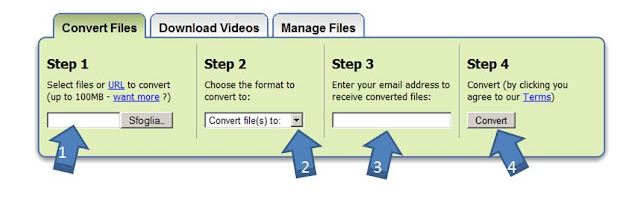Nel post precedente Sostituire Excel di Microsoft con Calc di OpenOffice ho parlato di OpenOffice (ultima release è la 3.2.1) e di come sostituire Microsoft Excel con Open Office Calc. Avevo accennato alla possibilità di configurare il programma per continuare a lavorare con i file Microsoft Office. Scrivevo soltanto: "I file Excel sono agevolemte letti anche in Calc e si può impostare il programma in modo che produca sempre file Excel rappresentando un sostituto gratuito per tutte le attività appannagio del foglio di calcolo più famoso al mondo."
In questo post voglio descrivere brevemente come eseguire questa configurazione. La configurazione non è da eseguire nei singoli specifici programmi componenti la suite, ma si esegue nelle opzioni generali di OpenOffice. Di seguito l'elenco delle operazioni da eseguire:
- Avviare una delle applicazioni OpenOffice.org, per esempio OpenOffice Writer
- Cliccare su Strumenti
- Nel relativo menù a tendina su Opzioni
- Espandere la sezione Carica/salva nel pannello di sinistra cliccando sul + (segno più)
- Nella sezione cliccare su Generale
- L'area interessata è quella etichettata “Formato file standard e impostazioni ODF”
- Nella lista sotto Tipo documento, scegliere il tipo di file desiderato. Per esempio Documento di testo per i file Writer
- Nella lista a destra etichettata “Salva sempre come”, cambiare o selezionare il formato in “Microsoft Word 97/2000/XP”
- Cliccare OK per salvare la configurazione
D'ora in poi, ogni nuovo documento di Writer sarà salvato nel formato .doc. Per eseguire la medesima configurazione per fogli di calcolo o presentazioni da salvare nei formati Microsoft Office, si ripetano i passaggi precedenti.
Bisogna far corrispondere al tipo di documento il relativo formato di salvataggio predefinito. Come per Writer, dopo la configurazione di Calc e Impress, ogni nuovo documento sarà salvato nel formato .xls o .ppt.
Buona parte di questo post è la traduzione dell'articolo Configure, Change or Set OpenOffice.org to Default Save Files in Microsoft Office Formats (link non più raggiungibile).
Per scaricare la versione italiana di OpenOffice seguire il link http://it.openoffice.org/